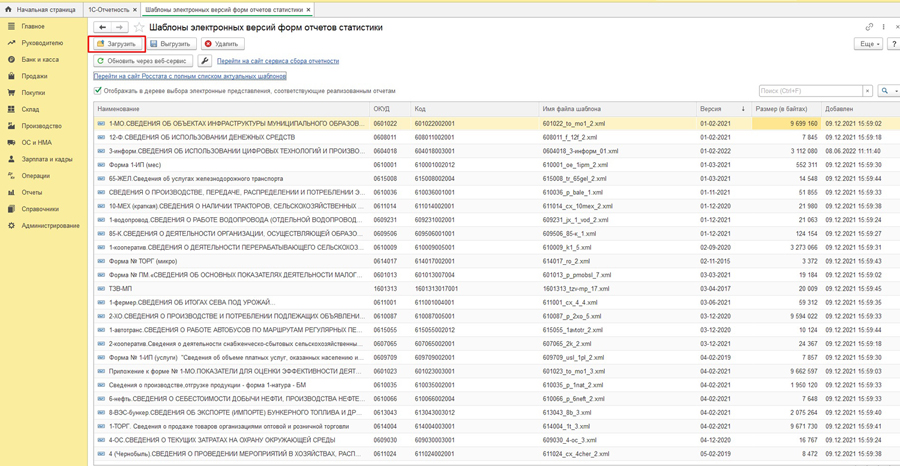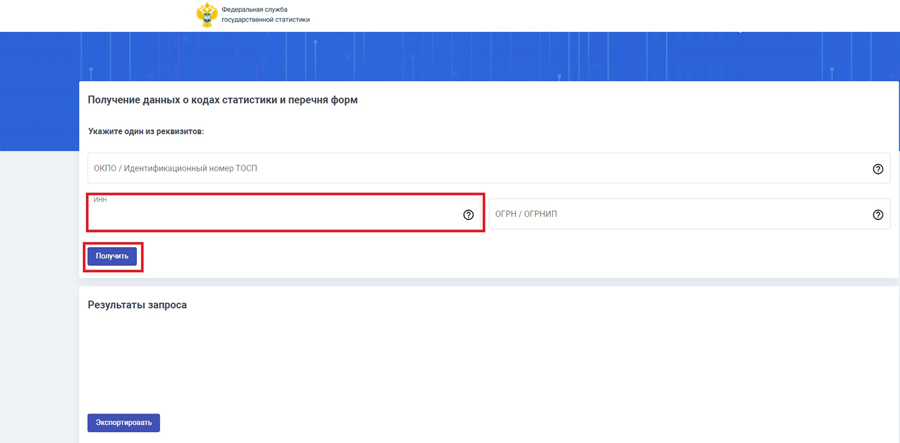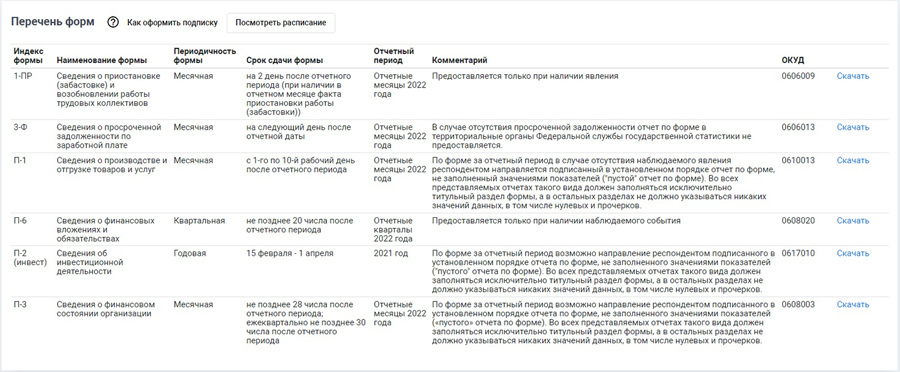Как сформировать статистический отчет в актуальной форме в "1С:Бухгалтерии" редакции 3.0
При создании статистической отчетности можно столкнуться с тем, что в программе 1С не загружен актуальный шаблон формы статистики. В данной статье рассмотрим, как правильно загрузить и создать отчет в актуальном шаблоне.
Рассмотрим два варианта поиска шаблона статистической отчетности:
Вариант №1.
В 1С переходим в раздел Отчеты – Регламентированные отчеты – Настройки – Настройка XML–шаблонов электронных версий шаблонов – нажимаем на гиперссылку "Перейти на сайт Росстата с полным списком актуальных шаблонов". В браузере открывается официальный сайт Росстата, где в поисковой строке можно найти необходимую форму статистики, поиск осуществляется как по наименованию, так и по ОКУД.
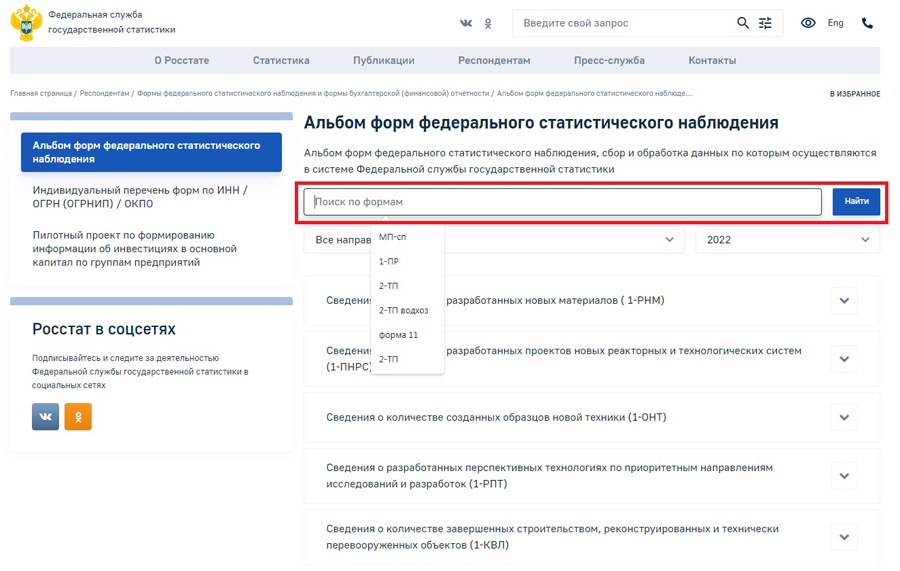
Чтобы скачать шаблон отчета для дальнейшей его загрузки в 1С, в поисковой строке ищем нужную форму, нажимаем на кнопку "XML".
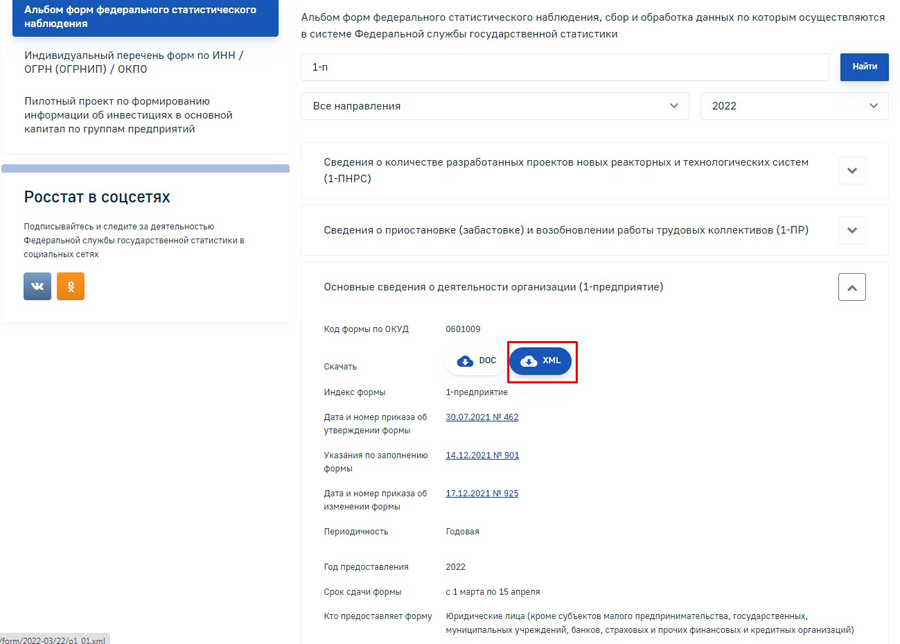
Скачанный файл в формате "xml" необходимо загрузить в 1С. Для этого переходим в раздел Отчеты – Регламентированные отчеты – Настройки – Настройка XML-шаблонов электронных версий шаблонов – нажимаем на кнопку "Загрузить".
В открывшемся окне находим скачанный ранее шаблон статистического отчета и нажимаем на кнопку "Открыть".
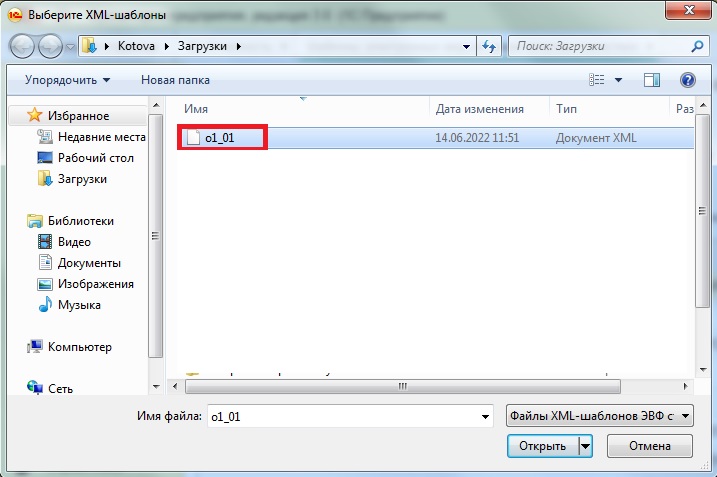
В 1С после загрузки появляется диалоговое окно:
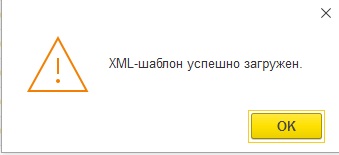
Вариант №2.
Полный список шаблонов статистической отчетности, по которым необходимо представить отчеты в Росстат, можно найти на сайте Росстата по ИНН организации (перейти на сайт можно из 1С, как описано в первом варианте, или через браузер). Для этого на сайте Росстата необходимо перейти в раздел "Индивидуальный перечень форм по ИНН/ОГРН (ОГРНИП)/ОКПО".
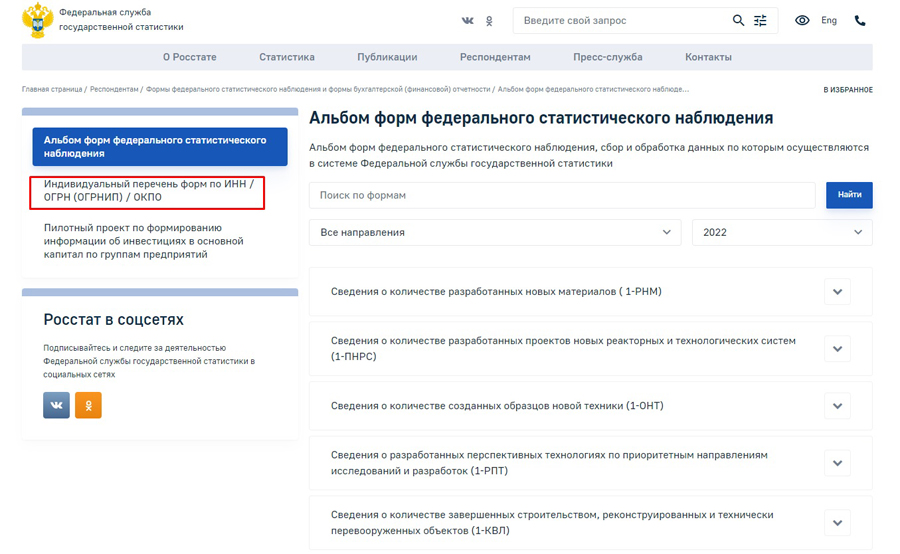
В открывшемся окне вводим ИНН организации и нажимаем кнопку "Получить".
В конце страницы загружаются все формы статистики, которые нужно представить в контролирующий орган.
Для скачивания шаблона статистической отчетности необходимо нажать на кнопку "Скачать". Загрузка шаблона в 1С происходит так же, как описано в Варианте №1.
Для того чтобы создать в 1С актуальный шаблон статистического отчета, в разделе Отчеты – Регламентированные отчеты нажимаем на кнопку "Создать", переходим на закладку "Все", в поисковом окне вводим "Прочие формы", выбираем "Статистика: Прочие формы".
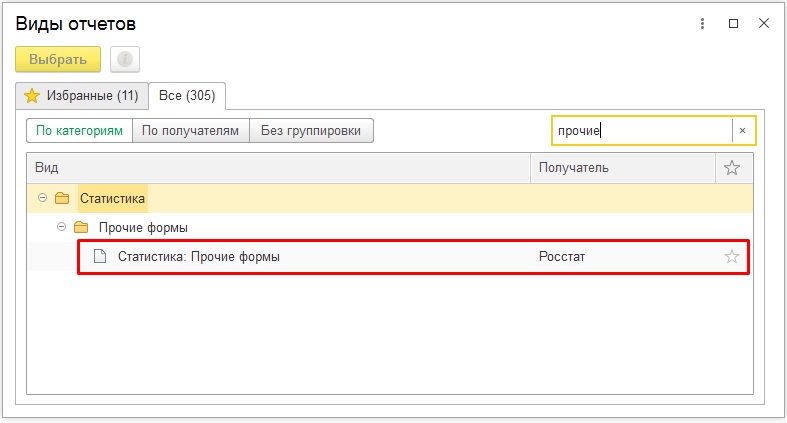
В открывшемся окне в поле "Шаблон" нужно нажать на кнопку "Выбрать" (три точки):
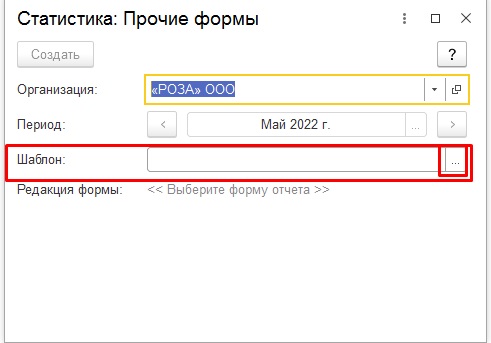
В открывшемся окне ищем необходимый загруженный ранее шаблон и выбираем его. Для поиска можно воспользоваться кнопкой "Расширенный поиск".
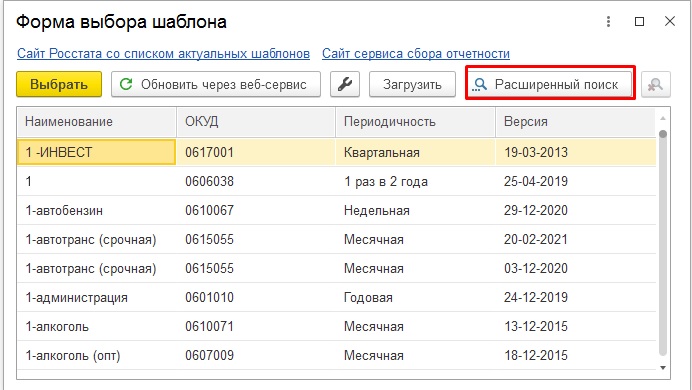
После того, как нашли нужный шаблон статистической формы, нажимаем на кнопку "Создать".
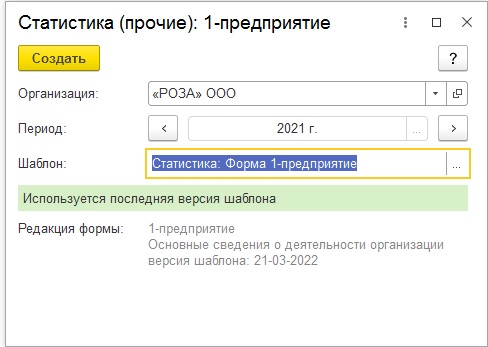
При создании статистического отчета обязательно обращайте внимание на версию шаблона в пункте "Редакция формы": она должна быть актуальной.
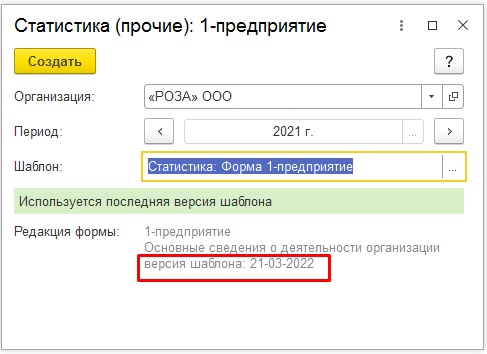
Описанные в данной статье варианты поиска и загрузки xml-шаблонов помогут вам использовать актуальные формы отчетов для отправки в территориальные органы статистики.
(473) 202-20-10
ссылка на сайт автора обязательна
звоните!